ここではキーワードの追加方法について解説します。
キーワードの追加方法
Google広告の管理画面上でキーワード設定する方法は2つあります。一つ目は、キーワードの階層で、設定する方法、
二つ目は、検索語句の階層で、成果の出ているクエリをキーワードとして設定する方法です。
キーワードの階層で設定する方法
①Google広告管理画面の「キーワード」→「検索キーワード」→青い+(プラス)マークをクリック。▼
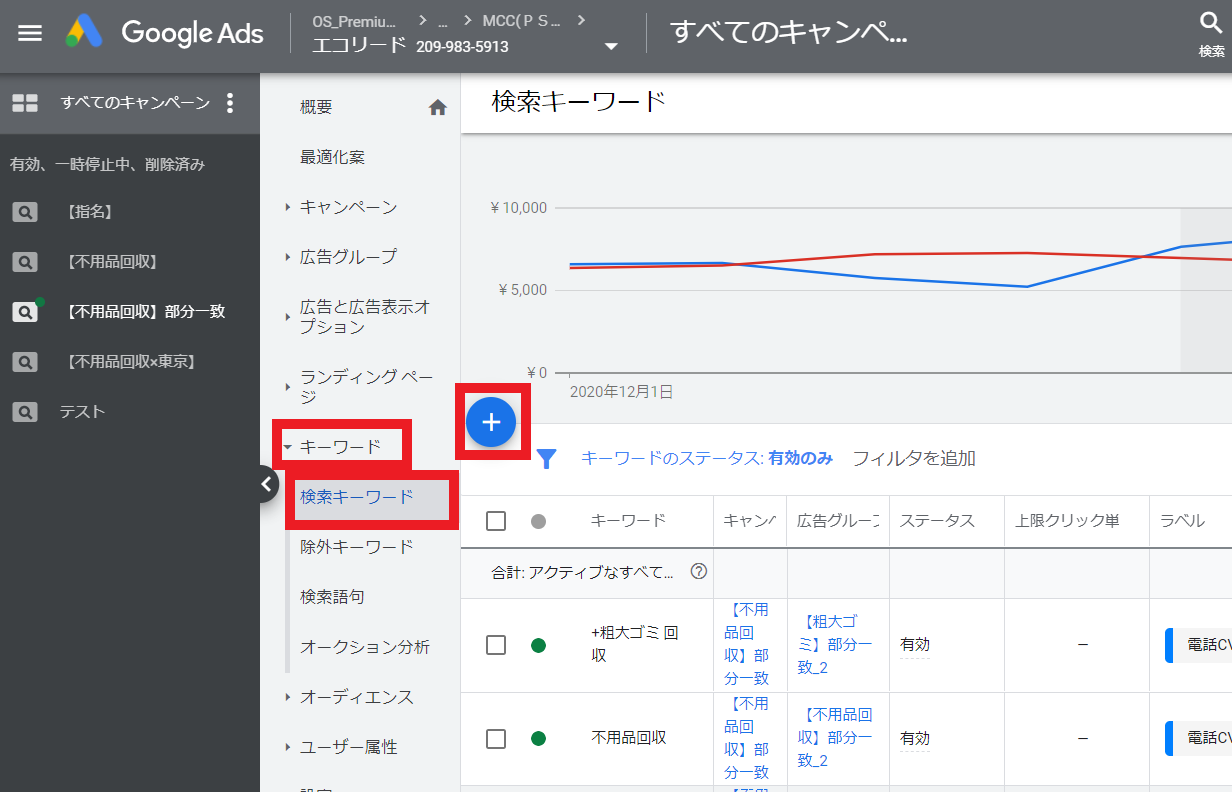
②キーワードの追加先のキャンペーン、広告グループを選択。▼
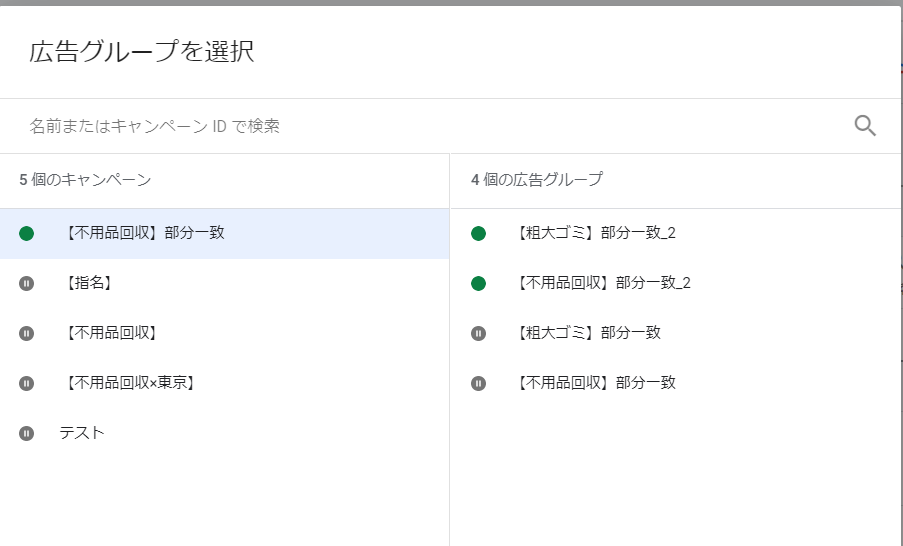
③追加するキーワードを1行ずつ枠内に追加します。
マッチタイプを使うと、広告が表示されるキーワードの条件を指定することができます。
- キーワード(そのまま)は、部分一致
- +キーワードは、絞り込み部分一致
- “キーワード”は、フレーズ一致
- [キーワード]は、完全一致
キーワードを入力したら「保存」をクリックし追加完了です。▼
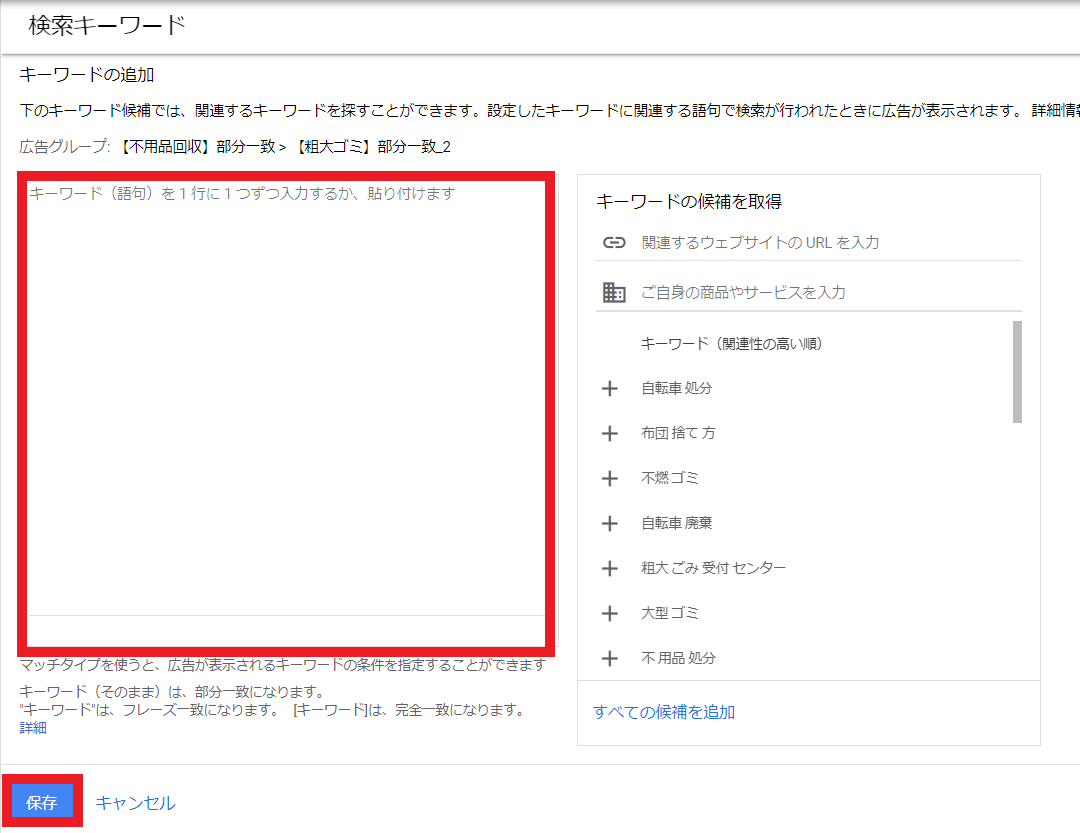
成果の出ているクエリをキーワードとして設定する方法
①Google広告管理画面から「キーワード」→「検索語句」→追加したいキーワードにチェックを入れる→「キーワードとして追加」をクリック。
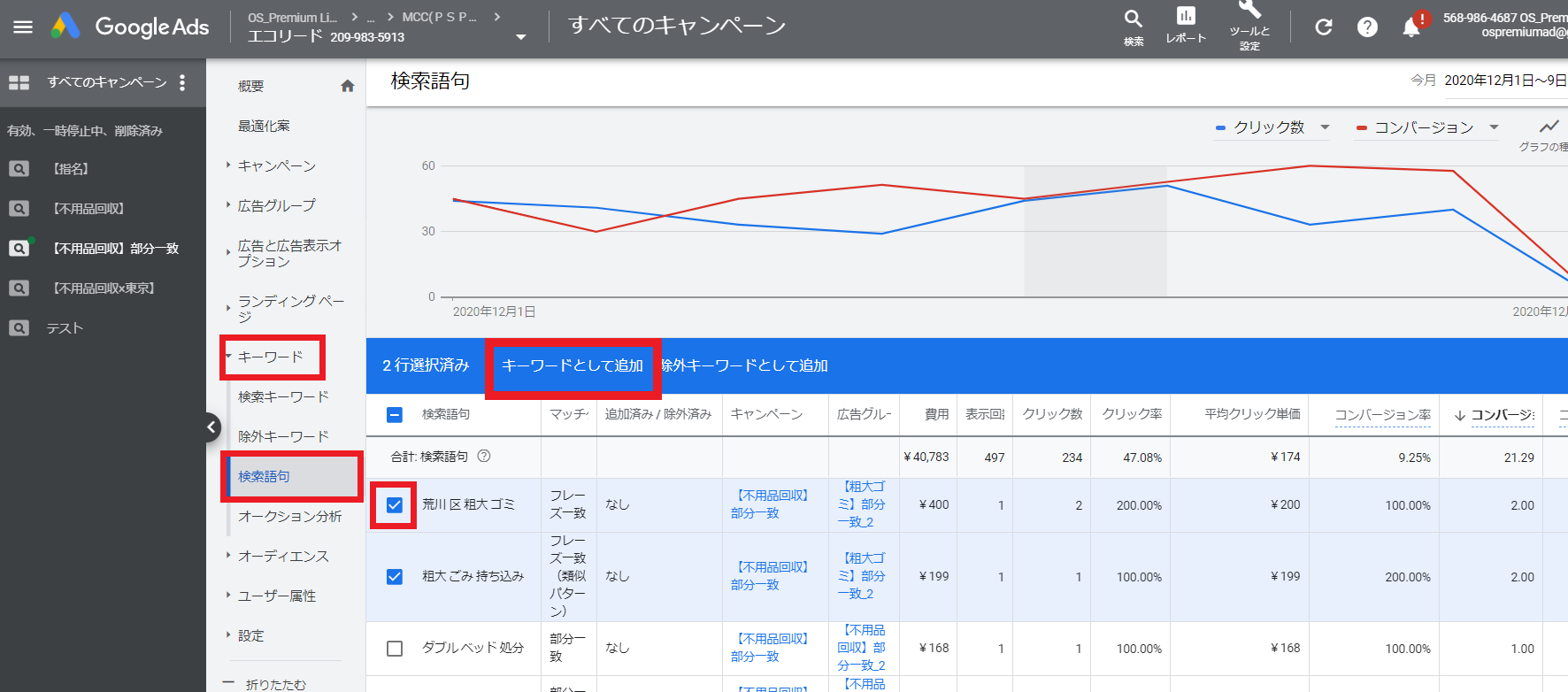
②チェックしたキーワードが入っているか確認します、マッチタイプは適宜指定してください。
内容を確認したら「保存」をクリックし、追加完了です。▼
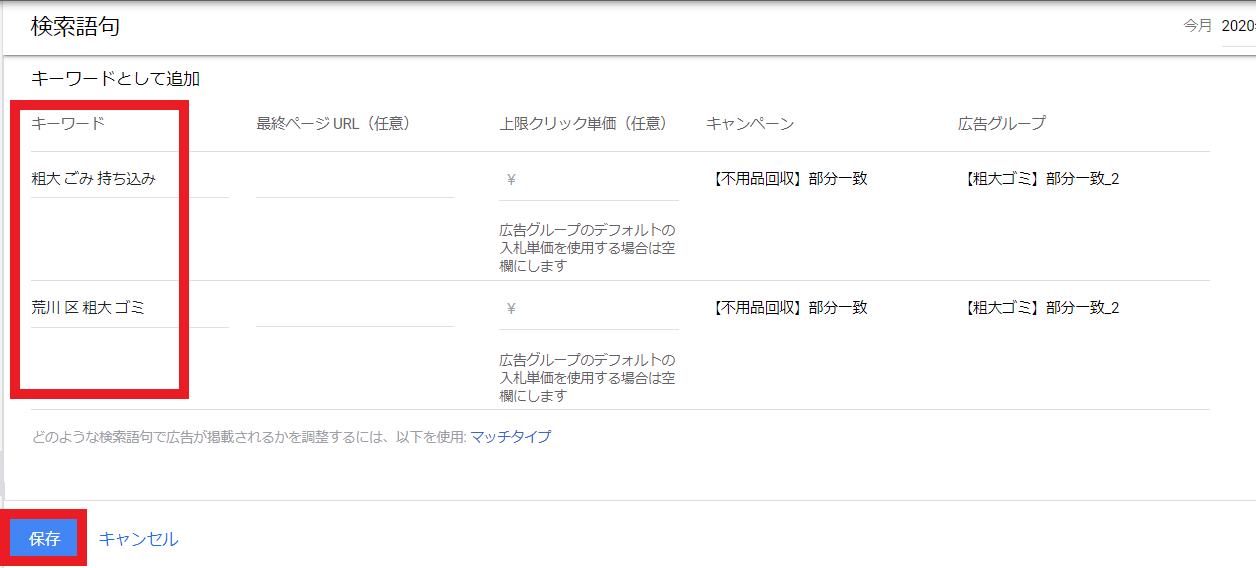
 KatiMake
KatiMake